综合素质评价系统(新)填写材料界面
综合素质评价系统学生操作手册-精选文档

二、学生自我称述报告 该报告内容由学生自行填写,概述自身特点,500字以内, 在高三下的3、4月份关闭,在此之前,学生随时可以登 陆修改补充。之后自动上传到电子档案中。
三、个人中心 学生可在“个人中心”中对自己的个人 信息(通讯地址和联系电话)和密码进 行修改。
第二步:账号登录
在谷歌浏览器中输入综合素质评价网址: h管理平台” 新系统建议使用谷歌浏览器,其他浏览器无法全面支持 新系统
用户名:学生本人 的身份证号码 密码:初始密码为 身份证后八位
选择对应学期,对列表中出现的内容 进行确认每条最右有“确认”选项
选择对应学期,对列表中出现的内容 进行确认每条最右有“确认”选项
其中“综合素养情况”的右上角有“表格”、“列表”两种显 示模式,“表格”模式下显示的是情况记录表,要在“列表” 模式下才能显示老师所做的评价内容(如图),确认后,情况 记录表才会显示相应内容。此外获奖情况确认后也会在记录表 里显示。
综合素质评价系统学生操作手册
浙师大附属泽国高级中学教务处 2019.4
第一步:安装谷歌浏览器
1、安装谷歌浏览器 在任意一个浏览器的地址栏里输入“” 出现如下界面,点击下面图标中的“谷歌浏览器载”,下载谷歌浏览器,安 装
特别注意:
高一学生只需要对“高一上”的各项内容 进行确认。 高二学生需要确认“高一上、高一下、高 二上”三个学期的各项内容。
第五步:其他功能
一、评价申诉与申诉管理 学生对自己所获得的期末成绩,选修课成 绩,获奖情况和综合素养情况有异议的可 在确认时向责任教师提出申诉,并可在 “申诉管理”中查看老师的回应情况。 但是不建议直接在系统上使用该功能,因 为老师不一定会上网查看,所以如果确有 异议的,可在线下当面向对应老师提出修 改评价的申请后,再去网上申诉。
综合素质评价系统(新)填写材料界面

综合素质评价系统(新)填写材料界面
1.基本情况【任职情况班干部名单与班主任核实,校级及以上奖惩需证书】
2-1-1.主要成长结果记录-思想品德-党团活动【根据业余党校名单审核】
2-1-2.主要成长结果记录-思想品德-社团活动【根据社团活动名单审核】
2-1-3.主要成长结果记录-思想品德-公益活动与志愿服务【需提交证明或图片】
2-2.学业水平(学生不需填写)
2-3-1.身心健康-国家学生体质健康标准(学生不需填写)
2-3-2.身心健康-日常体育锻炼及体育活动
【三个出勤率填写“100%”;日常课余体育项目填写自己爱好的运动,时间填写“课外活动”,掌握较好的填写自己擅长的项目,校外运动会一定要有证书,否则填“无”;其他填“无”】
2-3-3. 身心健康-其他有关情况【填写体育类获奖情况,需提交证书图片以及公示文件网址】
2-4.艺术素养-艺术素养【填写艺术类获奖情况,需提交证书图片以及公示文件网址】
2-5.社会实践(学生不需填写)。
综合素质评价操作(学生)

高中生综合素质评价说明(学生操作部分)1.打开ie浏览器输入地址:http://222.180.21.142:8080/按回车出现以下登陆界面:2.用户名和密码均为学籍号。
验证码是随机产生的,看见后面是什么数字,输入即可。
第一次登陆时,要求修改密码,请记住修改后的密码(以后登陆就用修改后的密码登陆)。
若忘记密码,可以点“初始化密码”。
两种初始化密码方式:1、方式一、根据账号、身份证号、手机号码(学生填监护人手机号码)(如下图)2、方式二、根据安全问题找回密码,此种方式只有在设置了安全问题后方能使用!(如下图)3.进入系统后,先点“个人中心”对个人资料进行完善。
个人资料中,已有的信息请不要随意更改。
若发现有误,请告知班主任,并修改。
空白处请补充。
如:籍贯、民族、特长、奖励等等。
修改头像,可以上传照片,必须与高考照片一致。
账号安全,是为了方便用“方式二”初始化密码。
记不住自己身份证号和家长电话号的学生可以考虑此方式。
为了以防万一,导入系统的学生的信息表均返回给了班主任。
若用方式一初始化密码的同学记不住相关信息,可以找班主任。
请各位同学在............12..月.23..日前将自己的信息修改好,并在班主任处登记。
...............4.完成三个方面的内容:○1自我评价。
单击上图中的“我的成长”,出现下图期一次)。
注意“评价学期”的选择,然后对自己进行评价,提交。
○2写材料。
单击“写材料”进入下面的界面。
主题:就是此材料的题目;维度:表示此材料的性质。
(注意为多选,要求每一学期这五个维度至少有一次,所以请仔细分配。
不晓得属于哪一个维度的选“其他”)类别:成长规划、成长总结、社会实践活动、社区服务、研究性学习和学业发展至少每学期一次。
成长足迹每学期至少3次。
公开:最好选公开,否则其他同学看不了,不能对你进行评价。
学期:注意学期的选择。
填好内容后点“提交”。
当然还可以写自己的心情日志等等。
高中课改网络平台综合素质评价系统操作指南
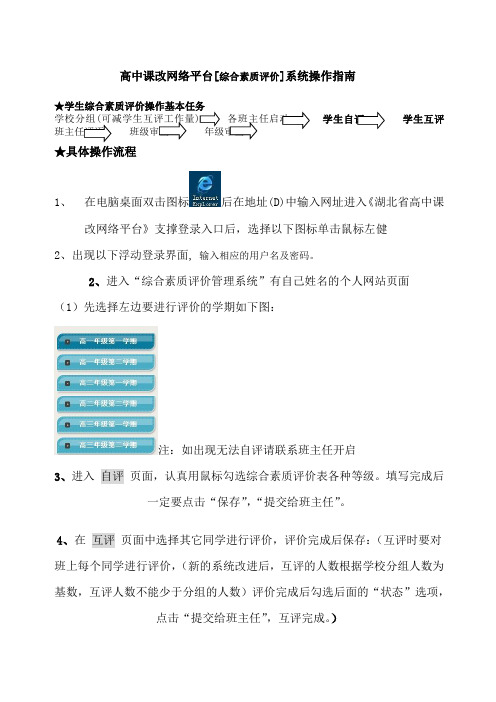
高中课改网络平台[综合素质评价]系统操作指南
可减学生互评工作量) 各班主任启动学生自评学生互评班主任评语班级审查年级审查
★具体操作流程
1、在电脑桌面双击图标后在地址(D)中输入网址进入《湖北省高中课
改网络平台》支撑登录入口后,选择以下图标单击鼠标左健
2、出现以下浮动登录界面,输入相应的用户名及密码。
2、进入“综合素质评价管理系统”有自己姓名的个人网站页面
(1)先选择左边要进行评价的学期如下图:
注:如出现无法自评请联系班主任开启
3、进入自评页面,认真用鼠标勾选综合素质评价表各种等级。
填写完成后
一定要点击“保存”,“提交给班主任”。
4、在互评页面中选择其它同学进行评价,评价完成后保存:(互评时要对班上每个同学进行评价,(新的系统改进后,互评的人数根据学校分组人数为基数,互评人数不能少于分组的人数)评价完成后勾选后面的“状态”选项,
点击“提交给班主任”,互评完成。
)
5、进入评价结果页面如下,查看老师的评语、同学对自己的评价,及自评。
注:在综合素质评价表中听“查看证明材料”中的证明材料由高中学生成长档案袋中直接调取。
高中学生每学期完成一次综合素质评价,前五次为过程性评价,只记录原始评价结果,第六次评价为终结性评价,将折算成最终评价结果记录到学生档案。
同学们要积极主动、客观公正的开展评价。
学生成长档案是学生综合素质评价的重要依据,学生收集和保存日常学习和生活中具有典型意义、个性特色的重要实证性材料,使成长档案真实、准确地反映学生的成长过程,确保真实完整。
综合素质评价系统新版操作说明

综合素质评价系统新版操作说明
摘要:
综合素质评价是现代教育体制的重要组成部分,为了更好地推
进学生综合素质的发展,我校最近推出了新版的综合素质评价系统。
本文将详细介绍该系统的操作方法及注意事项,以帮助教职工和学
生更好地使用。
一、登录与注册
1.1 登录
进入综合素质评价系统的主页,点击登录按钮。
输入正确的用
户名和密码,即可成功登录。
1.2 注册
若您是首次使用该系统,请点击注册按钮进行账号注册。
根据
提示填写相关信息,包括姓名、学号/工号、身份证号等。
注册成功后,您将获得一个独立的账号和密码。
二、个人信息管理
2.1 修改密码
登录成功后,进入个人信息管理页面,点击修改密码按钮。
根
据系统要求,输入原密码和新密码,并确认新密码。
点击确认后,
系统将自动完成密码修改。
2.2 修改个人信息
在个人信息管理页面,您可以修改自己的联系方式、家庭住址
等个人信息。
注意保持信息准确和及时更新。
三、功能介绍
3.1 综合素质档案
点击综合素质档案按钮,您可以查看和管理自己的综合素质档案。
系统将根据您的学习成绩、社会实践、科技创新等方面的情况,为您生成一份详尽的综合素质档案。
3.2 综合素质评价
系统提供了综合素质评价功能,教师可以根据学生的表现和学
业情况,对学生进行评价。
学生可以在该功能中查看自己的综合素
质评价结果。
普通高中综合素质评价系统填写说明
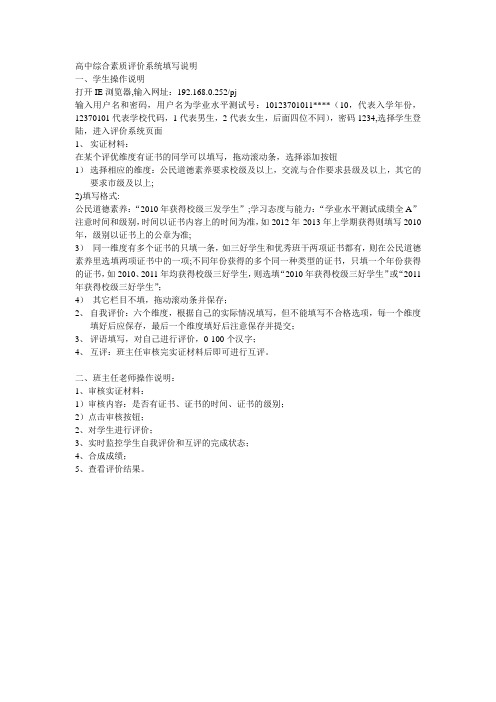
高中综合素质评价系统填写说明一、学生操作说明打开IE浏览器,输入网址:192.168.0.252/pj输入用户名和密码,用户名为学业水平测试号:10123701011****(10,代表入学年份,12370101代表学校代码,1代表男生,2代表女生,后面四位不同),密码1234,选择学生登陆,进入评价系统页面1、实证材料:在某个评优维度有证书的同学可以填写,拖动滚动条,选择添加按钮1)选择相应的维度:公民道德素养要求校级及以上,交流与合作要求县级及以上,其它的要求市级及以上;2)填写格式:公民道德素养:“2010年获得校级三发学生”;学习态度与能力:“学业水平测试成绩全A”注意时间和级别,时间以证书内容上的时间为准,如2012年-2013年上学期获得则填写2010年,级别以证书上的公章为准;3)同一维度有多个证书的只填一条,如三好学生和优秀班干两项证书都有,则在公民道德素养里选填两项证书中的一项;不同年份获得的多个同一种类型的证书,只填一个年份获得的证书,如2010、2011年均获得校级三好学生,则选填“2010年获得校级三好学生”或“2011年获得校级三好学生”;4)其它栏目不填,拖动滚动条并保存;2、自我评价:六个维度,根据自己的实际情况填写,但不能填写不合格选项,每一个维度填好后应保存,最后一个维度填好后注意保存并提交;3、评语填写,对自己进行评价,0-100个汉字;4、互评:班主任审核完实证材料后即可进行互评。
二、班主任老师操作说明:1、审核实证材料:1)审核内容:是否有证书、证书的时间、证书的级别;2)点击审核按钮;2、对学生进行评价;3、实时监控学生自我评价和互评的完成状态;4、合成成绩;5、查看评价结果。
普通高中综合素质评价系统填写说明

高中综合素质评价系统填写说明一、学生操作说明打开IE浏览器,输入网址:192.168.0.252/pj输入用户名和密码,用户名为学业水平测试号:10123701011****(10,代表入学年份,12370101代表学校代码,1代表男生,2代表女生,后面四位不同),密码1234,选择学生登陆,进入评价系统页面1、实证材料:在某个评优维度有证书的同学可以填写,拖动滚动条,选择添加按钮1)选择相应的维度:公民道德素养要求校级及以上,交流与合作要求县级及以上,其它的要求市级及以上;2)填写格式:公民道德素养:“2010年获得校级三发学生”;学习态度与能力:“学业水平测试成绩全A”注意时间和级别,时间以证书内容上的时间为准,如2012年-2013年上学期获得则填写2010年,级别以证书上的公章为准;3)同一维度有多个证书的只填一条,如三好学生和优秀班干两项证书都有,则在公民道德素养里选填两项证书中的一项;不同年份获得的多个同一种类型的证书,只填一个年份获得的证书,如2010、2011年均获得校级三好学生,则选填“2010年获得校级三好学生”或“2011年获得校级三好学生”;4)其它栏目不填,拖动滚动条并保存;2、自我评价:六个维度,根据自己的实际情况填写,但不能填写不合格选项,每一个维度填好后应保存,最后一个维度填好后注意保存并提交;3、评语填写,对自己进行评价,0-100个汉字;4、互评:班主任审核完实证材料后即可进行互评。
二、班主任老师操作说明:1、审核实证材料:1)审核内容:是否有证书、证书的时间、证书的级别;2)点击审核按钮;2、对学生进行评价;3、实时监控学生自我评价和互评的完成状态;4、合成成绩;5、查看评价结果。
下面红色字体部分是赠送的散文欣赏摘自网络,不需要的朋友下载后可以编辑删除谢谢可依靠的唯有自己犹太家庭的孩子都要回答这样一个问题:“假如有一天房子被烧着了,你将带着什么东西逃跑?”如果孩子回答是钱财,母亲会进一步问:“有一种没有形状、没有颜色、没有气味的宝贝,你知道是什么吗?”如果孩子回答不出来,母亲会告诉他:“孩子,你要带走的不是钱财,而是智慧。
综合素质评价系统学生操作手册

二、学生自我称述报告
该报告内容由学生自行填写,概述自身特点,500字以内, 在高三下的3、4月份关闭,在此之前,学生随时可以登 陆修改补充。之后自动上传到电子档案中。
三、个人中心
学生可在“个人中心”中对自己的个人 信息(通讯地址和联系电话)和密码进 行修改。
Байду номын сангаас
高二学生需要确认“高一上、高一下、高 二上”三个学期的各项内容。
第五步:其他功能
一、评价申诉与申诉管理 学生对自己所获得的期末成绩,选修课成
绩,获奖情况和综合素养情况有异议的可 在确认时向责任教师提出申诉,并可在 “申诉管理”中查看老师的回应情况。
但是不建议直接在系统上使用该功能,因 为老师不一定会上网查看,所以如果确有 异议的,可在线下当面向对应老师提出修 改评价的申请后,再去网上申诉。
第四步:进行期末成绩、选修课成绩、 获奖情况和综合素养情况的确认
点击界面左侧 “综合素质评
价”,展开后, 分别点击
“成绩情况” “获奖情况查
看”
“综合素养情 况”
选择对应学期,对列表中出现的内容 进行确认每条最右有“确认”选项
选择对应学期,对列表中出现的内容 进行确认每条最右有“确认”选项
综合素质评价展开后分别点击其中综合素养情况的右上角有表格列表两种显示模式表格模式下显示的是情况记录表要在列表模式下才能显示老师所做的评价内容如图确认后情况记录表才会显示相应内容
综合素质评价系统学生操作手册
浙师大附属泽国高级中学教务处 2016.4
第一步:安装谷歌浏览器
1、安装谷歌浏览器
在任意一个浏览器的地址栏里输入
其中“综合素养情况”的右上角有“表格”、“列表”两种显 示模式,“表格”模式下显示的是情况记录表,要在“列表” 模式下才能显示老师所做的评价内容(如图),确认后,情况 记录表才会显示相应内容。此外获奖情况确认后也会在记录表 里显示。
重庆市普通高中生综合素质评价系统学生填

重庆市普通高中生综合素质评价系统学生填写指导一、登录打开IE浏览器(及以上版本),校内访问时在地址栏内输入:,校外访问时请输入:进入重庆市普通高中生综合素质评价系统。
登录界面如下图:二、密码首次登陆时,用户名、密码均为学生本人学籍号码(会考证号码)。
首次登陆系统要求修改登录密码(6~20位字母及数字组合,不能与学籍号相同),修改后请务必牢记。
若忘记密码,可以采用以下两种方式对密码进行恢复。
一、初始化密码方式一:通过身份证号及家长手机号重置密码方式二:通过安全问题重置密码学生预先进入“个人中心”设置“安全问题”,供下次忘记密码时使用。
(建议进入系统之后设置都设置安全问题,以方便找回密码。
)二、到班主任处重设密码三、内容登陆系统之后出现下面的界面,同学们要根据要求完成相应的内容。
具体的内容要求请见表格。
高2014、2015级学生及必须完成的栏目任务一览表(请大家在规定时间内完成)完成类别栏目评价次数栏目内容要求时间我的成长自我评价完成道德与素质、合作与交流等六个方面的评价文字文字6篇本学期内成长规划每学期1次至少1篇文字1篇(每个维度至少应有2篇)本学期内成长足迹每学期3次以上至少3篇文字、图片3篇成长总结每学期2次至少2篇文字、获奖证书扫描2篇社会实践每学期1次至少3篇文字、表格活动过程典型材料研究性学习至少3篇文字、表格、图片活动过程典型材料社区服务至少3篇文字、表格活动过程典型材料学业发展暂不录入我的同学至少对本班5名文字5人次本学期同学留言内本学期心情日志至少3篇文字3篇内四、具体操作。
第一、自我评价的录入。
修改密码登陆系统之后,点击左边第二项“自我评价”进行自我评价信息的录入。
第二、点击“写材料”。
对“成长规划,成长足迹,成长总结,社会实践,研究性学习,社区服务,学业发展”等材料进行归档。
五、范例展示1、“成长规划”举例:2、自我评价案例:案例:我是一个活波、开朗和大度的人。
最大的特点就是爱憎分明,有强烈的民族自尊心和自豪感。
综合素质评价系统新版操作说明
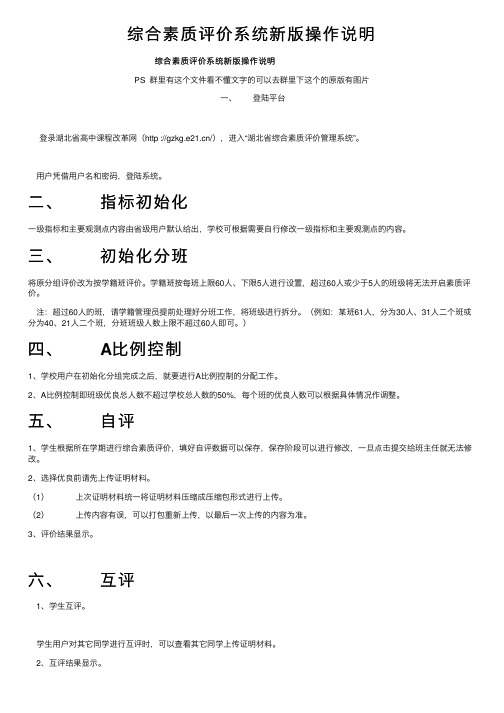
综合素质评价系统新版操作说明综合素质评价系统新版操作说明PS 群⾥有这个⽂件看不懂⽂字的可以去群⾥下这个的原版有图⽚⼀、登陆平台登录湖北省⾼中课程改⾰⽹(http :///),进⼊“湖北省综合素质评价管理系统”。
⽤户凭借⽤户名和密码,登陆系统。
⼆、指标初始化⼀级指标和主要观测点内容由省级⽤户默认给出,学校可根据需要⾃⾏修改⼀级指标和主要观测点的内容。
三、初始化分班将原分组评价改为按学籍班评价。
学籍班按每班上限60⼈、下限5⼈进⾏设置,超过60⼈或少于5⼈的班级将⽆法开启素质评价。
注:超过60⼈的班,请学籍管理员提前处理好分班⼯作,将班级进⾏拆分。
(例如:某班61⼈,分为30⼈、31⼈⼆个班或分为40、21⼈⼆个班,分班班级⼈数上限不超过60⼈即可。
)四、 A⽐例控制1、学校⽤户在初始化分组完成之后,就要进⾏A⽐例控制的分配⼯作。
2、A⽐例控制即班级优良总⼈数不超过学校总⼈数的50%,每个班的优良⼈数可以根据具体情况作调整。
五、⾃评1、学⽣根据所在学期进⾏综合素质评价,填好⾃评数据可以保存,保存阶段可以进⾏修改,⼀旦点击提交给班主任就⽆法修改。
2、选择优良前请先上传证明材料。
(1)上次证明材料统⼀将证明材料压缩成压缩包形式进⾏上传。
(2)上传内容有误,可以打包重新上传,以最后⼀次上传的内容为准。
3、评价结果显⽰。
六、互评1、学⽣互评。
学⽣⽤户对其它同学进⾏互评时,可以查看其它同学上传证明材料。
2、互评结果显⽰。
(1)学⽣互评时,列表上⾯注释从第⼆指标到第六指标优良可以选择的数量即为优良⼈数上限,选择时达到优良⼈数上限,就只能选择合格。
(2)学⽣⽤户进⾏完互评之后,点击提交给班主任后将⽆法退回。
七、教师评价1、教师评价。
教师评价可查看学⽣上传证明材料。
2、教师评价结果显⽰。
(1)教师评价时,列表上⾯注释从第⼆指标到第六指标优良可以选择的数量即为优良⼈数上限,选择时达到优良⼈数上限,就只能选择合格。
(2)提交给班主任按钮点击后将⽆法退回。
综合素质评价平台填写说明-学生和家长部分(初中)
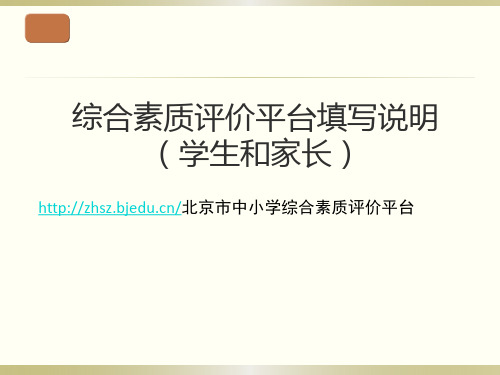
首页
首页显示评价模块、通知公告和业务提示信息。 功能菜单可以选择相应功能菜单进行操作。
功能菜单
鼠标滑过功能菜单,显示具体功能菜单列表,点击链接进行相关功能操作。 常用功能:提供快捷链接,直接进入功能页面。
自我评价
功能菜单选择“自我评价”,开始对自己各栏目的评价信息填写: 温馨提示:点开查看页面提示内容
功能菜单选择“成绩查询”,查看本人各个模块考试成绩和学分情况。
谢谢!
删除评价记录
增加评价记录
评价同学
功能菜单选择“评价同学”,开始对本班同学进行评价。 按栏目评价:点击栏目名称,点击同学姓名,进行评价。
评价填写要求
功能菜单选择“评价填写要求”,查看模块填写时间等要求内容。
数据检查
功能菜单选择“数据检查”,查看本人评价填写情况。 “0”表示无评价记录
成绩查询-高中
如果浏览器显示黑屏是因为浏览器版本过低点击菜单栏帮助查看浏览器版本版本低于ie9需升级使用附件中ie升级包升级ie浏览器即可或是直接使用google浏览学生账号为教育id号8位数字在附件学生id中查找密码为学生出生年月日如1998010120011212密码错误或忘记密码需要重置密码填写相应验证信息即可重新获取或找回密码
综合素质评价平台填写说明 (学生和家长)
/北京市中小学综合素质评价平台
学生必须填写带*的栏目 (11项),其余栏目可根据自 己的需要决定是否填写。 家长必பைடு நூலகம்填写带*的栏目 (1项)
填写说明:
1.使用google或IE9.0以上版本浏览器登陆平台(必看) 2.按学期填写学生评价内容(学生完成) 3.按学期填写家长期望,家长的评价和期望(家长完成) 4.查看评价
综合素质评价系统新版操作说明

综合素质评价系统新版操作说明一、引言随着教育改革的推进,传统的考试评价方式已经无法全面、准确地反映学生的综合素质。
为解决这一问题,综合素质评价系统应运而生。
本文将详细介绍综合素质评价系统新版的操作方法,帮助用户熟悉系统的使用流程。
二、系统登录1. 打开综合素质评价系统的登录页面。
2. 输入正确的用户名和密码进行登录。
三、主界面导航综合素质评价系统新版的主界面分为若干个功能模块,主要包括:学生管理、教师管理、评价管理、统计报表等。
用户可以根据自己的角色选择相应的模块。
四、学生管理1. 添加学生:在学生管理模块中,点击“添加学生”按钮,在弹出的对话框中填写学生的基本信息,包括姓名、性别、班级等,点击确认后即可成功添加学生。
2. 编辑学生信息:在学生管理模块中,点击相应学生的“编辑”按钮,可以修改学生的基本信息。
3. 删除学生:在学生管理模块中,点击相应学生的“删除”按钮,可以将学生从系统中删除。
五、教师管理1. 添加教师:在教师管理模块中,点击“添加教师”按钮,在弹出的对话框中填写教师的基本信息,包括姓名、性别、所教科目等,点击确认后即可成功添加教师。
2. 编辑教师信息:在教师管理模块中,点击相应教师的“编辑”按钮,可以修改教师的基本信息。
3. 删除教师:在教师管理模块中,点击相应教师的“删除”按钮,可以将教师从系统中删除。
六、评价管理1. 评价项目设置:在评价管理模块中,点击“评价项目设置”按钮,可以对评价项目进行设置,包括评价名称、权重、评价内容等。
2. 评价成绩录入:在评价管理模块中,点击“评价成绩录入”按钮,选择相应的评价项目和学生,填写评价成绩,点击确认后即可成功录入成绩。
3. 评价成绩查询:在评价管理模块中,点击“评价成绩查询”按钮,可以查询学生的评价成绩。
七、统计报表1. 综合评价报表:在统计报表模块中,点击“综合评价报表”按钮,系统将生成学生的综合评价报表,并可进行导出和打印。
2. 单项评价统计:在统计报表模块中,点击“单项评价统计”按钮,系统将生成学生在不同评价项目上的成绩统计报表。
学生综合素质测评信息采集操作手册
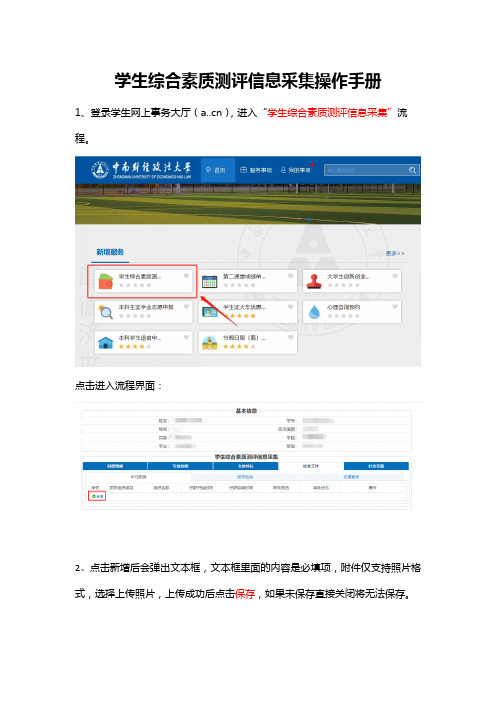
学生综合素质测评信息采集操作手册
1、登录学生网上事务大厅(),进入“学生综合素质测评信息采集”流程。
点击进入流程界面:
2、点击新增后会弹出文本框,文本框里面的内容是必填项,附件仅支持照片格式,选择上传照片,上传成功后点击保存,如果未保存直接关闭将无法保存。
3、填写完成保存后,可以点击右边操作栏进行操作(查看详情,编辑,删除)。
注意:填写数据后,可直接退出,退出后下次进入所填数据会保存下来继续填写。
如有任何问题可加入学生事务大厅咨询2群:,已在事务大厅1群的学生无需加入,直接咨询!。
2023级综合素质评价系统学生填报流程
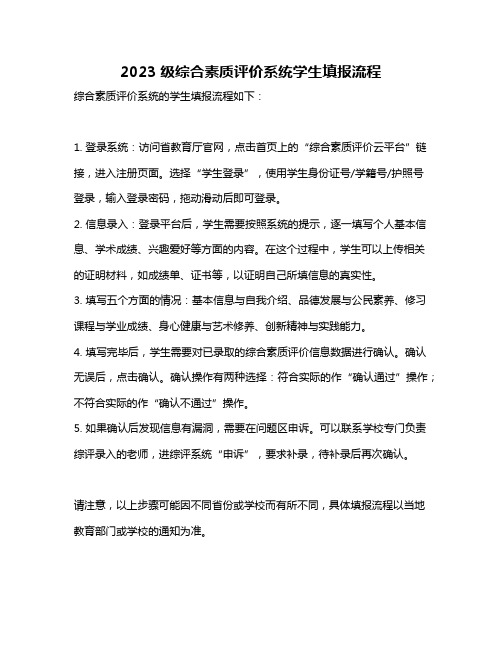
2023级综合素质评价系统学生填报流程
综合素质评价系统的学生填报流程如下:
1. 登录系统:访问省教育厅官网,点击首页上的“综合素质评价云平台”链接,进入注册页面。
选择“学生登录”,使用学生身份证号/学籍号/护照号登录,输入登录密码,拖动滑动后即可登录。
2. 信息录入:登录平台后,学生需要按照系统的提示,逐一填写个人基本信息、学术成绩、兴趣爱好等方面的内容。
在这个过程中,学生可以上传相关的证明材料,如成绩单、证书等,以证明自己所填信息的真实性。
3. 填写五个方面的情况:基本信息与自我介绍、品德发展与公民素养、修习课程与学业成绩、身心健康与艺术修养、创新精神与实践能力。
4. 填写完毕后,学生需要对已录取的综合素质评价信息数据进行确认。
确认无误后,点击确认。
确认操作有两种选择:符合实际的作“确认通过”操作;不符合实际的作“确认不通过”操作。
5. 如果确认后发现信息有漏洞,需要在问题区申诉。
可以联系学校专门负责综评录入的老师,进综评系统“申诉”,要求补录,待补录后再次确认。
请注意,以上步骤可能因不同省份或学校而有所不同,具体填报流程以当地教育部门或学校的通知为准。
综合素质评价系统新版操作说明
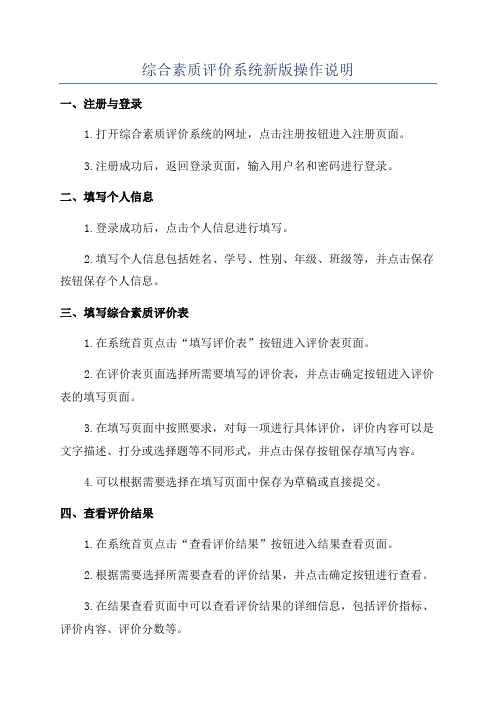
综合素质评价系统新版操作说明一、注册与登录1.打开综合素质评价系统的网址,点击注册按钮进入注册页面。
3.注册成功后,返回登录页面,输入用户名和密码进行登录。
二、填写个人信息1.登录成功后,点击个人信息进行填写。
2.填写个人信息包括姓名、学号、性别、年级、班级等,并点击保存按钮保存个人信息。
三、填写综合素质评价表1.在系统首页点击“填写评价表”按钮进入评价表页面。
2.在评价表页面选择所需要填写的评价表,并点击确定按钮进入评价表的填写页面。
3.在填写页面中按照要求,对每一项进行具体评价,评价内容可以是文字描述、打分或选择题等不同形式,并点击保存按钮保存填写内容。
4.可以根据需要选择在填写页面中保存为草稿或直接提交。
四、查看评价结果1.在系统首页点击“查看评价结果”按钮进入结果查看页面。
2.根据需要选择所需要查看的评价结果,并点击确定按钮进行查看。
3.在结果查看页面中可以查看评价结果的详细信息,包括评价指标、评价内容、评价分数等。
五、修改评价表填写内容1.在系统首页点击“查看评价结果”按钮进入结果查看页面。
2.选择所需修改的评价结果,并点击确定按钮进行查看。
3.在结果查看页面中点击“修改”按钮进行修改评价表的填写内容。
4.修改完成后,点击保存按钮保存修改的内容。
六、打印评价表1.在系统首页点击“查看评价结果”按钮进入结果查看页面。
2.选择所需打印的评价结果,并点击确定按钮进行查看。
3.在结果查看页面中点击“打印”按钮进行评价表的打印。
4.系统将自动生成评价表的打印版本,可以选择打印机进行打印。
七、系统设置1.在系统首页点击“系统设置”按钮进入系统设置页面。
2.在系统设置页面中可以进行个人信息修改、密码修改等操作。
3.在系统设置页面中还可以对系统进行参数配置,如评价表参数、评分参数等。
总结:通过以上操作步骤,我们可以很方便地使用新版综合素质评价系统进行综合素质评价的填写、查看、修改和打印等操作。
这款系统的用户界面简洁明了,功能完善,可为学生综合素质评价提供便捷的工具和支持。
新版中学生综合素质评价系统操作流程
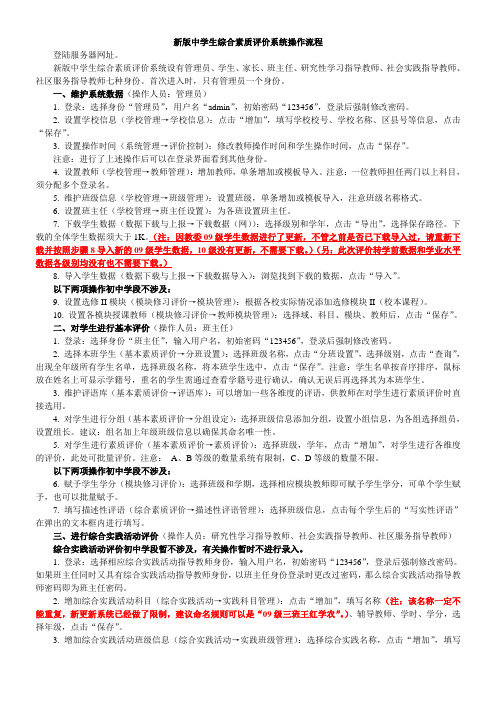
新版中学生综合素质评价系统操作流程登陆服务器网址。
新版中学生综合素质评价系统设有管理员、学生、家长、班主任、研究性学习指导教师、社会实践指导教师、社区服务指导教师七种身份。
首次进入时,只有管理员一个身份。
一、维护系统数据(操作人员:管理员)1. 登录:选择身份“管理员”,用户名“admin”,初始密码“123456”,登录后强制修改密码。
2. 设置学校信息(学校管理→学校信息):点击“增加”,填写学校校号、学校名称、区县号等信息,点击“保存”。
3. 设置操作时间(系统管理→评价控制):修改教师操作时间和学生操作时间,点击“保存”。
注意:进行了上述操作后可以在登录界面看到其他身份。
4. 设置教师(学校管理→教师管理):增加教师,单条增加或模板导入。
注意:一位教师担任两门以上科目,须分配多个登录名。
5. 维护班级信息(学校管理→班级管理):设置班级,单条增加或模板导入,注意班级名称格式。
6. 设置班主任(学校管理→班主任设置):为各班设置班主任。
7. 下载学生数据(数据下载与上报→下载数据(网)):选择级别和学年,点击“导出”,选择保存路径。
下载的全体学生数据须大于1K。
(注:因教委09级学生数据进行了更新,不管之前是否已下载导入过,请重新下载并按照步骤8导入新的09级学生数据,10级没有更新,不需要下载。
)(另:此次评价转学前数据和学业水平数据各级别均没有也不需要下载。
)8. 导入学生数据(数据下载与上报→下载数据导入):浏览找到下载的数据,点击“导入”。
以下两项操作初中学段不涉及:9. 设置选修II模块(模块修习评价→模块管理):根据各校实际情况添加选修模块II(校本课程)。
10. 设置各模块授课教师(模块修习评价→教师模块管理):选择域、科目、模块、教师后,点击“保存”。
二、对学生进行基本评价(操作人员:班主任)1. 登录:选择身份“班主任”,输入用户名,初始密码“123456”,登录后强制修改密码。
综合素质评价系统新版操作说明
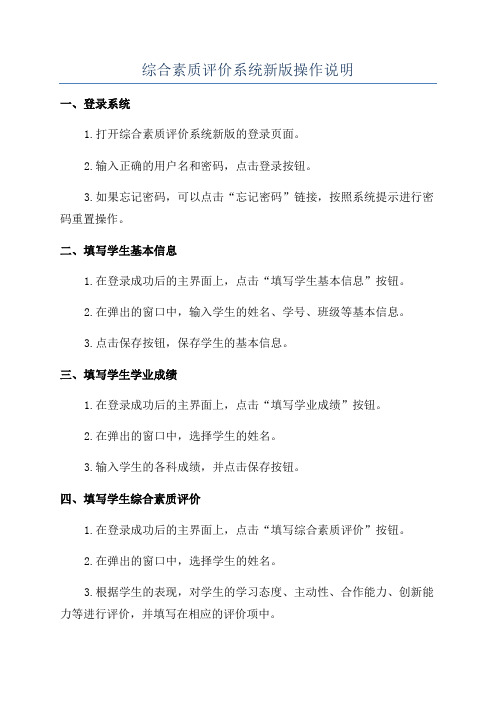
综合素质评价系统新版操作说明一、登录系统1.打开综合素质评价系统新版的登录页面。
2.输入正确的用户名和密码,点击登录按钮。
3.如果忘记密码,可以点击“忘记密码”链接,按照系统提示进行密码重置操作。
二、填写学生基本信息1.在登录成功后的主界面上,点击“填写学生基本信息”按钮。
2.在弹出的窗口中,输入学生的姓名、学号、班级等基本信息。
3.点击保存按钮,保存学生的基本信息。
三、填写学生学业成绩1.在登录成功后的主界面上,点击“填写学业成绩”按钮。
2.在弹出的窗口中,选择学生的姓名。
3.输入学生的各科成绩,并点击保存按钮。
四、填写学生综合素质评价1.在登录成功后的主界面上,点击“填写综合素质评价”按钮。
2.在弹出的窗口中,选择学生的姓名。
3.根据学生的表现,对学生的学习态度、主动性、合作能力、创新能力等进行评价,并填写在相应的评价项中。
4.点击保存按钮,保存学生的综合素质评价。
五、填写学生品德表现1.在登录成功后的主界面上,点击“填写品德表现”按钮。
2.在弹出的窗口中,选择学生的姓名。
3.根据学生的品德表现,对学生的诚实、守时、尊重他人、团队合作等进行评价,并填写在相应的评价项中。
4.点击保存按钮,保存学生的品德表现。
六、生成学生综合素质评价报告1.在登录成功后的主界面上,点击“生成综合素质评价报告”按钮。
2.在弹出的窗口中,选择学生的姓名。
3.系统将根据学生的学业成绩、综合素质评价和品德表现,自动生成学生的综合素质评价报告。
以上就是综合素质评价系统新版的操作说明。
通过这个系统,教师可以更加方便地对学生进行全面的评价,并为学生的发展提供指导和参考。
综合素质辅助评价系统使用手册

综合素质辅助评价系统使用手册1.运行环境1)Windows XP及以上操作系统;2)IE8浏览器(或IE8兼容模式);3)屏幕分辨率在1024*768及以上。
2.访问网址2.1 综合素质评价工作的参与者包含学校、教师、学生及其家长,各自的登录网址分别是:1)学生:http://182.140.144.199:709/student2)家长:http://182.140.144.199:709/parent3)学籍管理员:四川省普通高中学籍管理系统.学校子系统4)班主任:四川省普通高中学籍管理系统.班主任子系统以学生为例,学生用IE8浏览器打开对应网址后的登录页面如图1所示:图12.2 登录账号、缺省密码及其产生规则学生在《四川省普通高中学籍管理系统》中成功注册电子学籍,获得了全省唯一的学籍号后,学生及其家长的登录账号自动产生。
账号随着该生电子学籍的注销、毕业、结业与肄业而自动失效。
(建议首次登录本系统后修改系统自动产生的缺省密码。
)1)学生的账号、缺省密码及其产生规则为:账号:学生的18位学籍号(数字)密码:学生注册学籍时的身份证件号码的后六位(大写)2)家长的账号、缺省密码及其产生规则为:账号:学生的18位学籍号(数字)密码:学生注册学籍时的身份证件号码的后六位的倒叙(大写)举例如下:学生张某使用身份证件号码510902************在《四川省普通高中学籍管理系统》中注册成功,获得的电子学籍的学籍号是510100201231120295。
学生张某的账号:510100201231120295,缺省密码:19783X张某家长的账号:510100201231120295,缺省密码:X387912.3登录后的主页面登录系统成功后,即进入系统主页,默认显示综合素质评价记录。
如图4所示,系统主页的整体布局为:左侧显示学生的基本资料;中间为工作区;右侧显示最新的班级通知以及同班同学列表;主页上部是系统的便捷功能(主页、帮助、修改密码、注销等)。
综合素质评价上传流程

综合素质评价上传流程
1、输入网址:进入界面
2、输入账号(EEID号)和密码(全部为6个1,进去后不更改)进入下面界面
3、点我“知道了”进入下个界面
4、左边的五个评价内容,点进去都出新界面,如我点“思想品德”,出现界面6、然后选“活动类型”:
(有哪种图片就选哪一个),再在“活动名称”后的方框内命名7、在“活动名称”前方框内打勾,后点右边的“新增”按键进入界面
8、把带(星号)的全部填写好:
(重要)“事实材料”点“选择文件”按键,上传你事先准备好的图片文件(照片不大于0.5M,如果大于0.5M,可以用微信或QQ的截图功能截成小于0.5M的照片)。
“是否公开”后面方框默认为“是”,不能更改。
每一个小项必须要上传“事实材料”,没有事实材料,就不能“遴选和上报”“那么你的综合评价在系统中显示为“未上报”
9、再点下面的“新增”按钮出现界面
就可以了。
10、五个大项内的小项上传好“事实材料(照片)”,再选左边的“遴选上报”按钮进入界面
11、选“遴选管理”进入界面
前面你上传了的材料就出现了,再选每一小项后面的“遴选”按钮进入界面
点“确认”按钮,若出现下面界面则成功了。
若出现下面界面,则失败了,因为你没有上传照片事实材料,上报也是无效的。
12、都遴选好后
点左边“上报管理”出现界面
再点后面的“统一上报材料”按钮,就完成了所有流程了。
学生综合素质评价平台用户操作手册

学生综合素质评价平台用户操作手册(学生版)目录目录 (1)1登录系统 (1)2个人成长数据 (3)2.1体质测试 (3)2.2体检结果 (5)2.3学业成绩 (6)2.4实践活动 (7)2.5成长树 (8)3我的学堂 (9)3.1我的作业 (9)3.2写点东西 (10)4圈子 (12)4.1发布动态 (12)4.2评论/点赞/删除动态 (14)4.3动态筛选 (15)4.4标签统计 (15)4.5历史圈子查询 (16)4.6自建圈子 (16)4.7好友列表 (20)5应用 (22)6换装 (23)7个人信息 (24)8我的空间 (26)本平台分教师和学生端,根据登录账号来区分,用教师账号登录则登录的是教师端,用学生账号登录则登录的是学生端。
账号来源,为学生和教师的教育ID号码,初始密码为生日的八位。
本系统支持主流浏览器,建议采用360安全浏览器、IE9(含)以上浏览器。
(如使用火狐浏览器时出现问题,请清理浏览器缓存之后再试。
)1登录系统在浏览器中输入网址:;出现如下图登录界面:图1-1登录页面A. 学生输入教育ID及密码,点击登录按钮,若账号或密码有误,提示账号密码错误;若正确,则进入平台首页;图1-2平台首页B. 若忘记教育ID或密码,可点击登录下方的“找回教育ID”;C. 点击“重置密码”,可对现有密码进行重置;D. 鼠标移至登录窗口右上角的问号处,出现登录账号说明。
E. 非初一学生,可从登录下方的“原综合素质平台入口”进入原综素平台;F. 点击右侧“操作手册”,进入手册下载页面,用户可对各使用手册进行下载;图1-3手册下载页G. 点击公告下方的“更多”,进入公告列表页面,用户可对相关公告进行查看;图1-4公告列表页H. 扫描页面左下角二维码,可下载平台客户端。
2个人成长数据学生个人成长数据包括体质测试数据、体检数据、学业成绩数据和实践活动数据。
2.1体质测试1、点击导航栏“个人成长”中的“体质测试”,进入体质测试页面;图2-1-1导航栏2、在体质测试页面,学生可查看自己历年的身高体重数据、肺活量数据与学年总评分值。
- 1、下载文档前请自行甄别文档内容的完整性,平台不提供额外的编辑、内容补充、找答案等附加服务。
- 2、"仅部分预览"的文档,不可在线预览部分如存在完整性等问题,可反馈申请退款(可完整预览的文档不适用该条件!)。
- 3、如文档侵犯您的权益,请联系客服反馈,我们会尽快为您处理(人工客服工作时间:9:00-18:30)。
综合素质评价系统(新)填写材料界面
1.基本情况【任职情况班干部名单与班主任核实,校级及以上奖惩需证书】
2-1-1.主要成长结果记录-思想品德-党团活动【根据业余党校名单审核】
2-1-2.主要成长结果记录-思想品德-社团活动【根据社团活动名单审核】
2-1-3.主要成长结果记录-思想品德-公益活动与志愿服务【需提交证明或图片】
2-2.学业水平(学生不需填写)
2-3-1.身心健康-国家学生体质健康标准(学生不需填写)
2-3-2.身心健康-日常体育锻炼及体育活动
【三个出勤率填写“100%”;日常课余体育项目填写自己爱好的运动,时间填写“课外活动”,掌握较好的填写自己擅长的项目,校外运动会一定要有证书,否则填“无”;其他填“无”】
2-3-3. 身心健康-其他有关情况【填写体育类获奖情况,需提交证书图片以及公示文件网址】
2-4.艺术素养-艺术素养【填写艺术类获奖情况,需提交证书图片以及公示文件网址】
2-5.社会实践(学生不需填写)。
